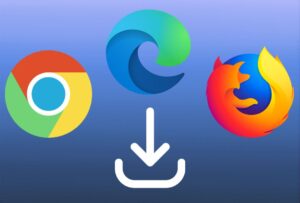Η εκτέλεση ενός καναλιού YouTube σημαίνει ότι πρέπει να κατεβάσω μεγάλα αρχεία βίντεο από το Google Drive. Για να αυξήσω την αποτελεσματικότητά μου, άρχισα να χρησιμοποιώ τη δυνατότητα παράλληλης λήψης στο Chrome. Σε περίπτωση που δεν το γνωρίζετε, είναι μια κρυφή δυνατότητα στα περισσότερα προγράμματα περιήγησης ιστού, η οποία αυξάνει την ταχύτητα λήψης αναλύοντας ένα μόνο αρχείο σε πολλά μικρότερα κομμάτια και στη συνέχεια κατεβάζοντάς τα ταυτόχρονα.
Θεωρητικά, εάν χρειάζεται 1 λεπτό για να κατεβάσετε ένα βίντεο ενός GB, με ενεργοποιημένη την παράλληλη λήψη, ίσως μπορείτε να το κατεβάσετε σε 30-40 δευτερόλεπτα.
Η παράλληλη λήψη αυξάνει τις ταχύτητες λήψης – Ναι, αυτό συμβαίνει!
Λοιπόν, κυρίως ναι. Εγώ (μαζί με τους 3 συναδέλφους μου) κατέβασα μεγάλα αρχεία σε διαφορετικές συσκευές Mac, Windows και Android. Και μόνο για να διατηρήσουμε το πείραμα ακριβές, εκτελέσαμε τη δοκιμή δύο φορές σε διαφορετικά μηχανήματα, με διαφορετικά δίκτυα Wi-Fi και διαφορετικά μεγέθη αρχείων. Είναι ενδιαφέρον ότι οι ταχύτητες λήψης ήταν σημαντικές στο 90% των περιπτώσεων όταν ήταν ενεργοποιημένη η παράλληλη λήψη.
Παρατηρήστε τη διαφορά στο χρόνο που απαιτείται για τη λήψη του ίδιου αρχείου με και χωρίς παράλληλη λήψη ενεργοποιημένη παρακάτω.
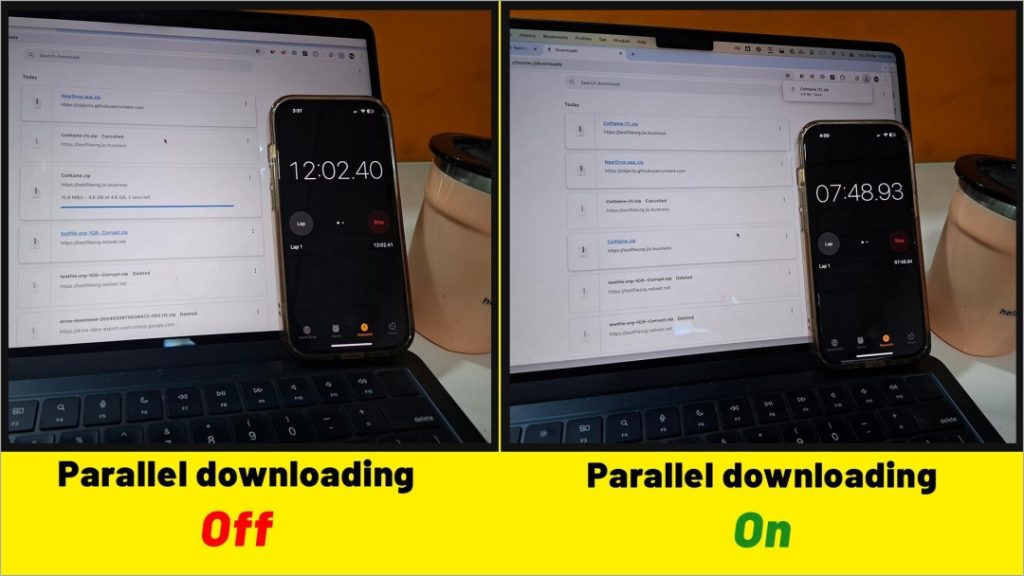
Αποτελέσματα παράλληλης λήψης (Αρχεία Zip)
| Τύπος αρχείου | Συσκευή | Χρόνος λήψης (PD – OFF) | Χρόνος λήψης (PD – ON) |
| Αρχείο Zip 5 GB | Windows | 5,26 λεπτά | 2,56 λεπτά |
| Αρχείο Zip 1 GB | Μακ | 2,56 λεπτά | 1,15 λεπτά |
| Αρχείο Zip 1 GB | Android | 1,39 λεπτά | 1,21 λεπτά |
Το άλλο 10%
Λοιπόν, αυτή είναι η ανατροπή. Παραδόξως, τα αποτελέσματα για εμένα και τον συνάδελφό μου ήταν τα αντίθετα κατά τη λήψη του ISO των Windows. Ζήτησα από τους συντάκτες μας να επαληθεύσουν τα δεδομένα στους υπολογιστές τους και έλαβαν τα παρακάτω αποτελέσματα:
Αποτελέσματα παράλληλης λήψης (Windows ISO)
| Μέγεθος αρχείου | Συσκευή | Χρόνος λήψης (PD – OFF) | Χρόνος λήψης (PD – ON) |
| 5 GB Windows ISO | Windows | 4,29 λεπτά | 5,00 λεπτά |
| 5 GB Windows ISO | Μακ | 4.00 λεπτά | 5,52 λεπτά |
Το άλλο 10%
Έτσι, φαίνεται ότι η παράλληλη λήψη λειτουργεί καλύτερα σε μεγάλα αρχεία βίντεο και zip. Μπορεί να εξοικονομήσει έως και 30 έως 50% του χρόνου σας. Αλλά για ορισμένα αρχεία ή διακομιστές, όπως η λήψη του Windows ISO από τη Microsoft, τα αποτελέσματα μπορεί να είναι τα ίδια ή ακόμη και να έχουν αντίστροφο αποτέλεσμα.
Ενεργοποίηση παράλληλης λήψης
Είναι εύκολο να ενεργοποιήσετε την παράλληλη λήψη. Τα βήματα είναι παρόμοια για υπολογιστές και smartphone. Δείτε πώς:
Επιφάνεια εργασίας
1. Ανοίξτε το πρόγραμμα περιήγησης Chrome και πληκτρολογήστε chrome://flags στη γραμμή διευθύνσεων.
2. Ψάχνω για παράλληλη λήψη και ρυθμίστε το σε Ενεργοποιημένο.
3. Κάντε κλικ Επανεκκίνηση για επανεκκίνηση του προγράμματος περιήγησης Chrome.
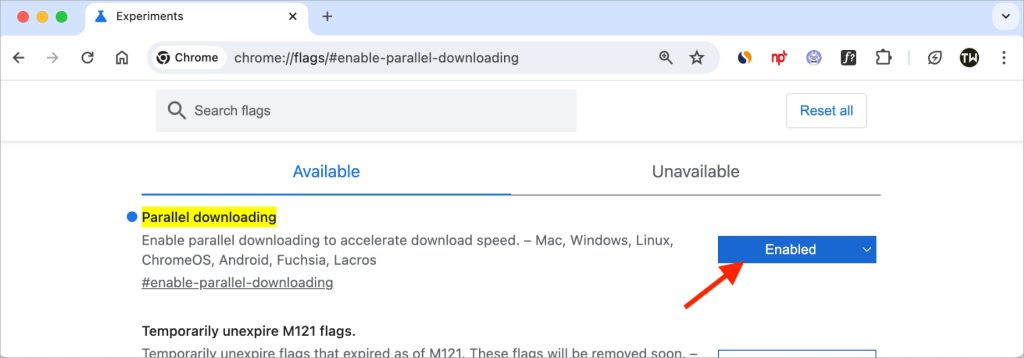
Σημείωση: Τα βήματα είναι παρόμοια για τα προγράμματα περιήγησης Brave και Edge.
Smartphone
1. Ανοιξε πρόγραμμα περιήγησης Chrome και πληκτρολογήστε chrome://flags στη γραμμή διευθύνσεων.
2. Ψάχνω για παράλληλη λήψη και ρυθμίστε το σε Ενεργοποιημένο.
3. Κάντε κλικ Επανεκκίνηση για επανεκκίνηση της εφαρμογής Chrome.
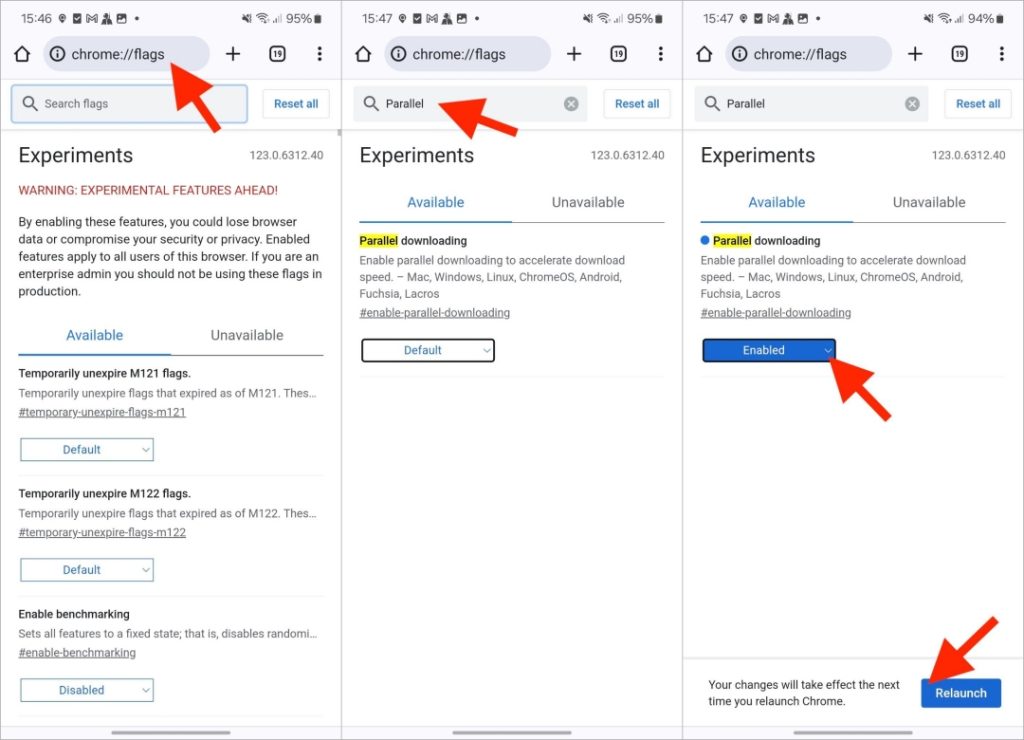
Εναλλακτικά, αντιγράψτε και επικολλήστε την παρακάτω διεύθυνση URL στο πρόγραμμα περιήγησής σας. Σημείωση — δεν θα μπορεί να γίνει κλικ.
chrome://flags/#enable-parallel-downloadingΣτο τέλος, σας προτείνω να το δοκιμάσετε μόνοι σας και θα ήταν υπέροχο αν μπορούσατε να μοιραστείτε τα ευρήματά σας στα σχόλια, ώστε όλοι να μάθουν λίγο ο ένας από την εμπειρία του άλλου.
Διαβάστε επίσης : Πώς να κατεβάσετε και να εγκαταστήσετε το Google Chrome στο Mac